Forms | Gruppenformulare mit einem Flow auswerten
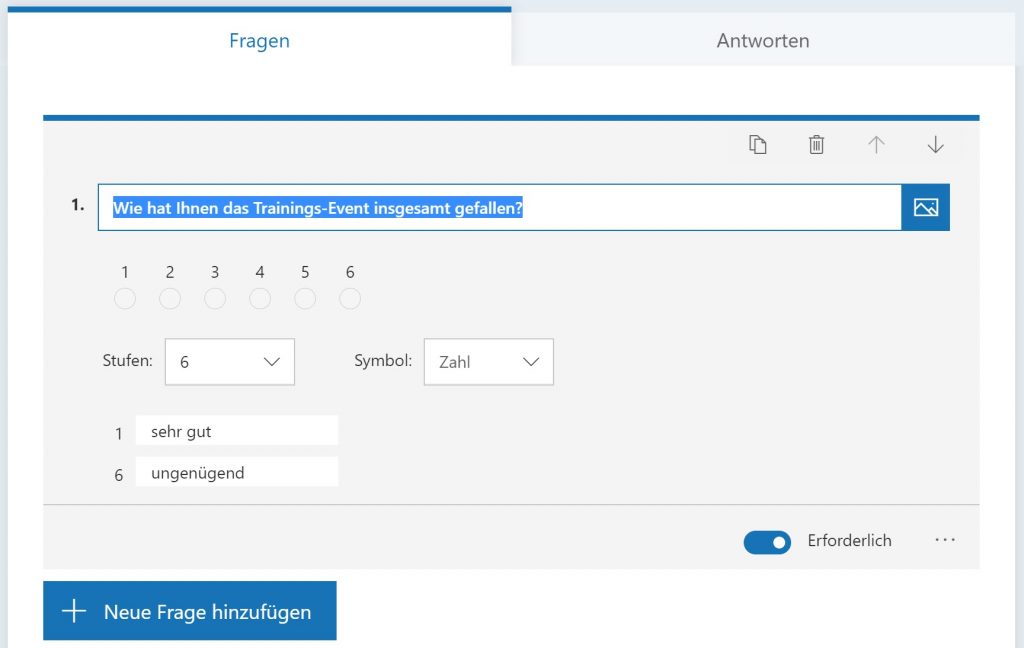
Ein Formular erstellen mit Microsoft Forms aus Office 365 ist super einfach. Einach die passenden Fragen stellen, ein bisschen Farbe benutzen und schon hat man tolle Formulare für mobile Geräte und PC. HTML 5 sei Dank. Schnell noch geteilt per QR-Code, E-Mail oder Link und schon kann man Feedback z. B. zu einer Schulung einsammeln.
Das Ergebnis wird immer in einer Excel-Datei gespeichert. Stellt man dieses Forms-Formular einer Gruppe zur Verfügung (es ist immer eine Office 365-Gruppe gemeint), können alle Mitglieder dieser Gruppe auf das Formular und deren Antworten zugreifen. Sehr praktisch.

Möchte man nun die Ergebnisse zusätzlich noch mit Hilfe eines Flows in einer SharePoint-Liste oder/und in Teams ablegen, kann man das mit Forms-Formularen, die nicht zu Gruppenformularen verschoben worden, ganz einfach umsetzen.
Folgende Formulare gibt es bei mir momentan in Forms.
Meine Formulare
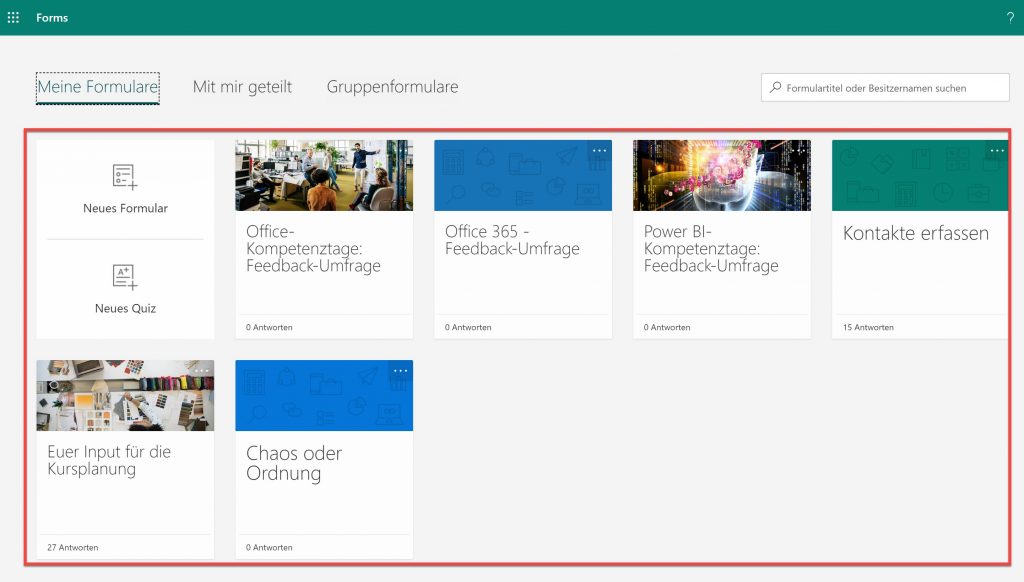
Gruppenformulare
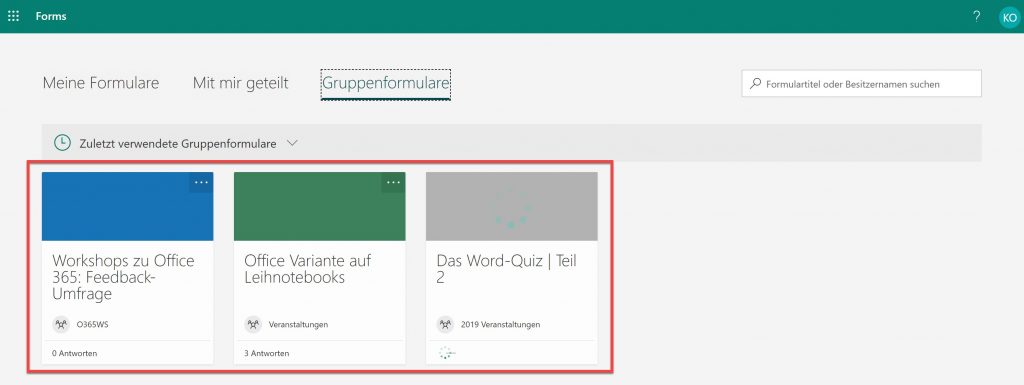
Nun schnell zu Power Automate (ehemals Flow) wechseln
Zu Power Automate über den App-Launcher wechseln und unter den Vorlagen nach Forms suchen und die entsprechende Vorlage benutzen.
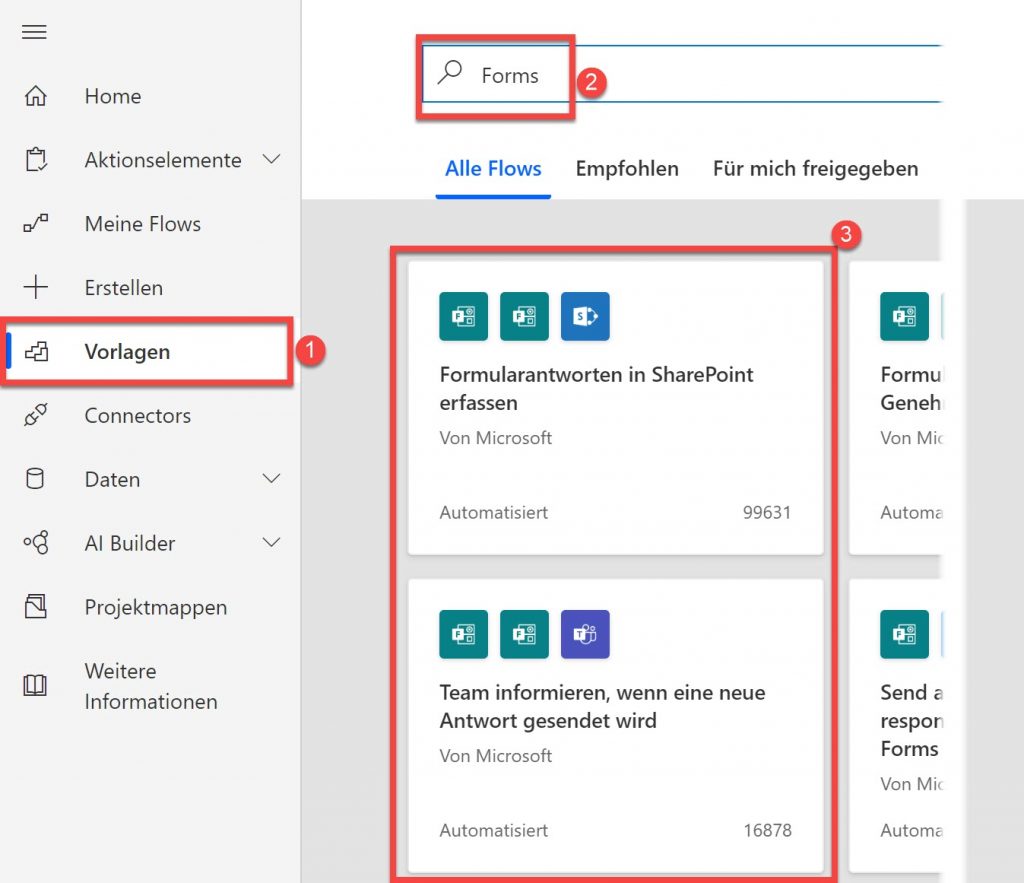
Im nachfolgenden Dialog dann „einfach“ das Formular auswählen und die restlichen Felder befüllen fertig. Aber – bei einem Gruppenformular wird dieses nicht zur Auswahl angeboten.
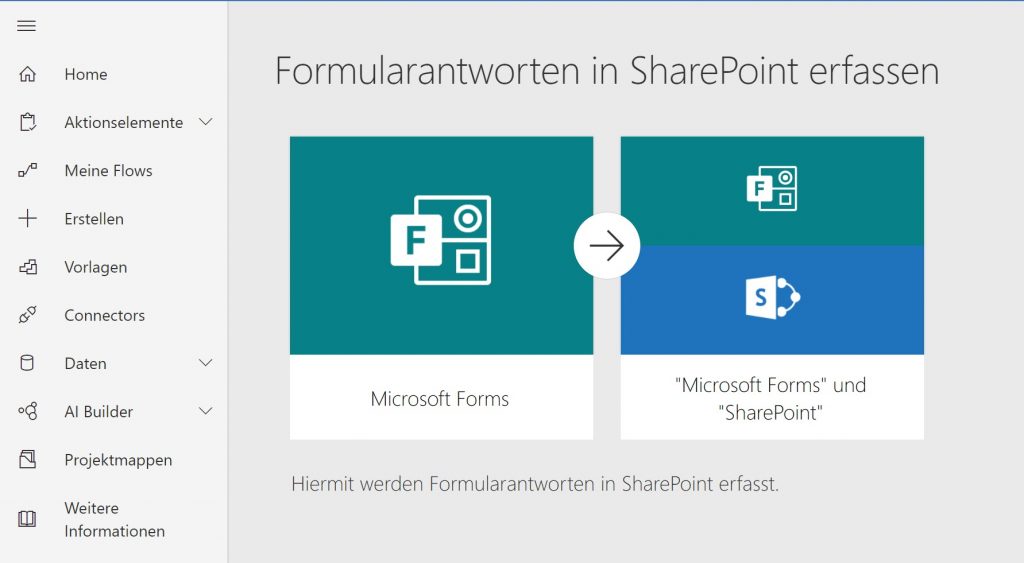
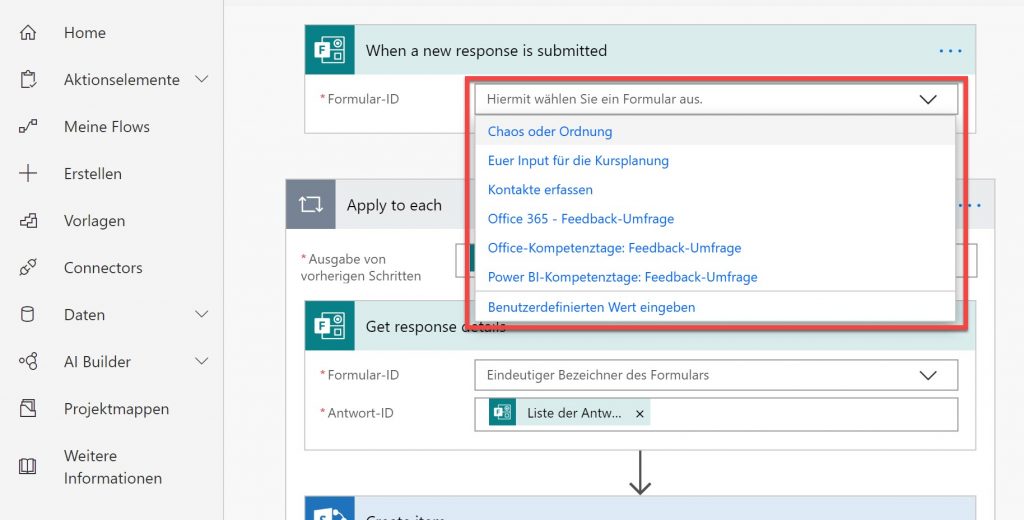
Aber in diesem Dialog erscheinen nur Meine Formulare und nicht die Gruppenformulare. Mist. Scheint so als ob ein Flow für diese Art der Formulare (noch) nicht vorgesehen ist.
Kann das wirklich sein? Nein!
Also muss mal wieder ein Trick 17 helfen. Nach einigem Ausprobieren, hier mal (m)eine Lösung. Wenn man sein Forms-Formular fertig gestellt hat und über Teilen der Link für die Benutzer des Formular erstell wurde, diesen Link mit Kopieren in die Zwischenablage nehmen.
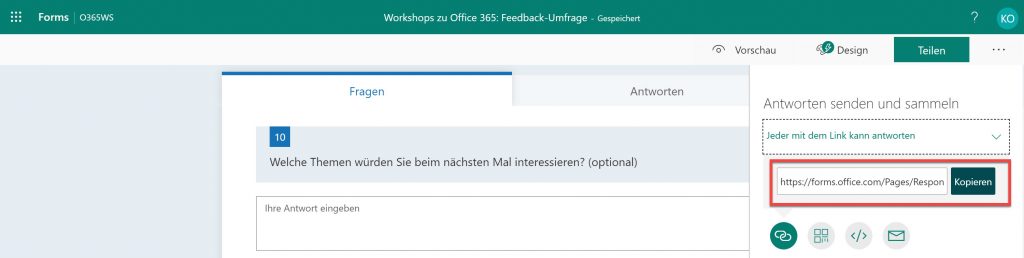
Anschließend diesen Link in eine Text-Datei mit STRG + V einfügen.

Nun alles was nach id= in die Zwischenablage mit STRG + C übernehmen (siehe gelbe Markierung).
Wenn man nun den Dialog für den Trigger, also das Formular für den der Flow gelten soll, öffnet und nicht die Persönlichen Formulare auswählt, sondern Benutzerdefinierten Wert eingeben, kann man den Wert aus der Zwischenablage mit STRG + V nutzen.
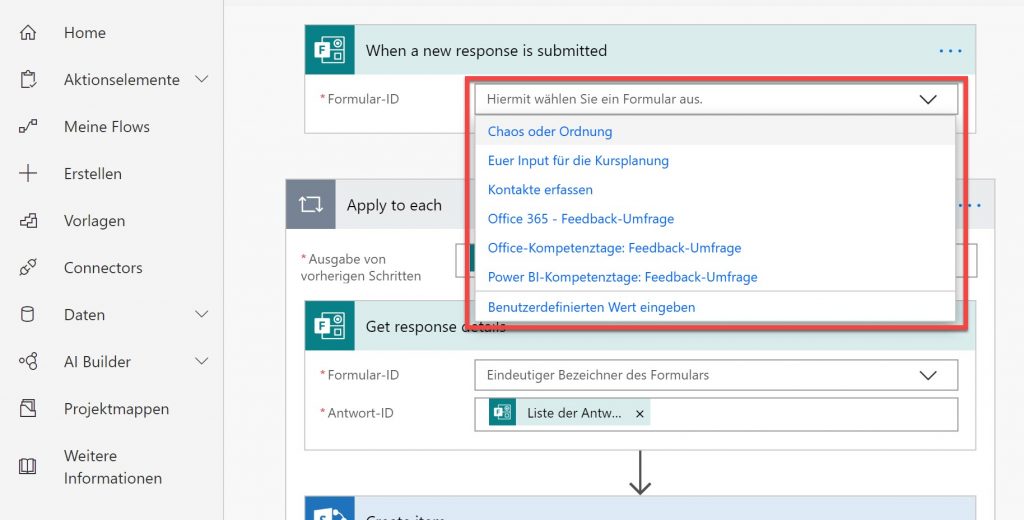
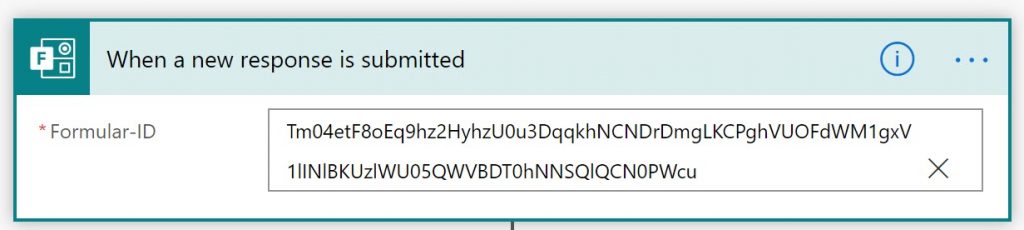
Flow erkennt dann (im Moment) das Gruppenformular, So kann man nun einen Flow in Power Automate starten, ohne auf Gruppenformulare zu verzichten.
Schade, dass es wieder mal nicht nativ geht, sondern wie so oft eine Krückenlösung benutzen muss.
Viel Spaß mit Forms und Power Automate!

Über den Autor